Cum se adaugă contacte din lista de distribuție (grup de contacte) în Outlook?
Este ușor să adăugați un contact dintr-un e-mail făcând clic dreapta pe meniul din Outlook, dar ce zici de adăugarea unui contact dintr-o listă de distribuție (grup de contacte)? Și ce se întâmplă dacă adăugați mai multe contacte dintr-o listă de distribuție (grup de contacte)? Acest articol va introduce două soluții:
Adăugați un contact din lista de distribuție (grup de contacte) în Outlook
Adăugați mai multe contacte din lista de distribuție (grup de contacte) în Outlook
- Automatizați e-mailurile cu Auto CC / BCC, Auto înainte prin reguli; trimite Răspuns automat (În afara biroului) fără a necesita un server de schimb...
- Primiți mementouri ca Avertisment BCC când răspundeți la toate în timp ce vă aflați în lista BCC și Amintiți-vă când lipsesc atașamentele pentru atașamente uitate...
- Îmbunătățiți eficiența e-mailului cu Răspunde (toate) cu atașamente, Adăugați automat salutul sau data și ora în semnătură sau subiect, Răspunde la mai multe e-mailuri...
- Simplificați e-mailurile cu Rechemare e-mailuri, Instrumente de atașare (Comprimați toate, Salvați automat toate...), Eliminați duplicatele, și Raport rapid...
 Adăugați un contact din lista de distribuție (grup de contacte) în Outlook
Adăugați un contact din lista de distribuție (grup de contacte) în Outlook
Este ușor să adăugați un membru al unei liste de distribuție (grup de contacte) ca contact în Outlook. Vă rugăm să faceți următoarele:
1. Du-te la oameni (Sau Contact), deschideți folderul de contacte care conține lista de distribuție (grup de contacte) al cărui membru îl veți adăuga ca contact, apoi faceți clic pe Vizualizare > Schimbă privirea > oameni.
2. Faceți clic pe lista de distribuție (grup de contacte) pentru ao deschide în Panoul de citire.
notițe: Dacă panoul de citire este dezactivat, porniți-l cu un clic Vizualizare > Panoul de citire > Dreapta.
2. În Panoul de citire, faceți clic dreapta pe membrul pe care îl veți adăuga ca contact și selectați Adăugați la Contacte Outlook din meniul cu clic dreapta. Vedeți captura de ecran:

3. În fereastra care apare, editați după cum doriți, apoi faceți clic pe Economisiți pentru a salva acest nou contact.
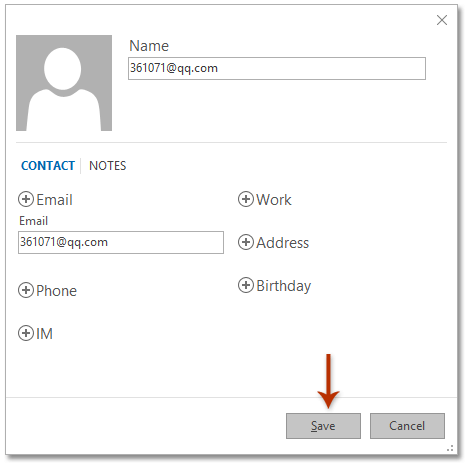
notițe:
(1) Acest membru al listei de distribuție (grup de contacte) a fost salvat ca contact în folderul implicit de contacte.
(2) Această metodă funcționează bine în Outlook 2013/2016, dar nu funcționează în Outlook 2010.
 Adăugați mai multe contacte din lista de distribuție (grup de contacte) în Outlook
Adăugați mai multe contacte din lista de distribuție (grup de contacte) în Outlook
Această metodă va introduce Kutools pentru Outlook Despartire (grup de contacte) caracteristică pentru a salva fiecare membru al unei liste de distribuție (grup de contacte) ca un singur contact în Outlook. Vă rugăm să faceți următoarele:
Kutools pentru Outlook: Setul de instrumente Outlook definitiv cu peste 100 de instrumente la îndemână. Încercați-l GRATUIT timp de 60 de zile, fără limitări, fără griji! Citeşte mai mult ... Începeți încercarea gratuită acum!
notițe: Lista de distribuție selectată (grupul de contacte) va fi ștearsă după despărțirea de această caracteristică. Mai bine faceți o copie a listei de distribuție înainte de operațiile de mai jos.
1. În oameni (Sau Contact), selectați lista de distribuție (grup de contacte) ai cărei membri îi veți salva ca contacte în bloc și faceți clic pe Kutools > grup. Vedeți captura de ecran:

2. În caseta de dialog Deschidere grup de contacte, faceți clic pe break Up , apoi faceți clic pe Da dintr-o casetă de dialog de confirmare.
Până în prezent, fiecare membru al listei de distribuție selectate (grup de contacte) a fost salvat ca un singur contact în folderul de contacte curent.
Kutools pentru Outlook: Suplimentați Outlook cu peste 100 de instrumente obligatorii. Testați-l GRATUIT timp de 60 de zile, fără obligații! Citeşte mai mult ... Descarcă acum!
Demo: adăugați contacte din lista de distribuție (grup de contacte) în Outlook
varful: În acest videoclip, Kutools fila este adăugată de Kutools pentru Outlook. Dacă aveți nevoie, faceți clic pe aici pentru a avea o perioadă de încercare gratuită de 60 de zile fără limitare!
 Articole pe aceeaşi temă
Articole pe aceeaşi temă
Adăugați în bloc contacte în grupul de contacte din Outlook
Adăugați mai mulți expeditori de e-mailuri la lista de distribuție (grup de contacte) în Outlook
Cele mai bune instrumente de productivitate de birou
Kutools pentru Outlook - Peste 100 de funcții puternice pentru a vă supraalimenta Outlook
🤖 AI Mail Assistant: E-mailuri profesionale instantanee cu magie AI--un singur clic pentru răspunsuri geniale, ton perfect, stăpânire în mai multe limbi. Transformați e-mailurile fără efort! ...
📧 Automatizare e-mail: În afara biroului (disponibil pentru POP și IMAP) / Programați trimiterea de e-mailuri / CC/BCC automat după reguli la trimiterea e-mailului / Redirecționare automată (Reguli avansate) / Adăugare automată felicitare / Împărțiți automat e-mailurile cu mai mulți destinatari în mesaje individuale ...
📨 Managementul e-mail: Amintește-ți cu ușurință e-mailurile / Blocați e-mailurile înșelătorii de către subiecți și alții / Ștergeți e-mailurile duplicate / Cautare Avansata / Consolidați foldere ...
📁 Atașamente Pro: Salvați în serie / Detașare lot / Compresă în loturi / Salvare automata / Detașare automată / Comprimare automată ...
🌟 Magia interfeței: 😊Mai multe emoji drăguțe și cool / Îmbunătățiți-vă productivitatea Outlook cu vizualizările cu file / Minimizați Outlook în loc să închideți ...
???? Minuni cu un singur clic: Răspundeți tuturor cu atașamentele primite / E-mailuri anti-phishing / 🕘Afișați fusul orar al expeditorului ...
👩🏼🤝👩🏻 Contacte și calendar: Adăugați în lot contacte din e-mailurile selectate / Împărțiți un grup de contact în grupuri individuale / Eliminați mementouri de ziua de naștere ...
Peste 100 Caracteristici Așteaptă explorarea ta! Click aici pentru a descoperi mai multe.

